Aprende a activar el modo de lectura simplificado, también conocido como Lector Inmersivo en Microsoft Edge.
La mayoría de los navegadores web más populares admiten el Modo Lectura como función integrada. Pero Microsoft ha llevado el modo de lectura, también conocido como lectura inmersiva, al siguiente nivel en su navegador Edge.
El objetivo principal del Modo Lector es eliminar todos los elementos y anuncios no deseados para proporcionar una experiencia de lectura clara y fácil. Al igual que el kindle de Amazon o cualquier otro programa de lectura electrónica.
El lector de Edge ha añadido todas las funciones que soporta el lector. También ha añadido la función de lectura en voz alta, que no es otra cosa que la tecnología de texto a voz. También tiene la herramienta de gramática para los escritores.
Siempre busco una experiencia de lectura limpia, especialmente en los sitios de noticias. Y con la función de lector inmersivo en Microsoft Edge, estoy bastante sorprendido. Hace que mi experiencia de lectura sea increíble.
Puedes activar fácilmente la lectura inmersiva de Edge desde la barra de URL. Sin embargo, no está disponible para todos los sitios web. La lectura inmersiva sólo está disponible para sitios web con mucho texto, como artículos de noticias, entradas de blog, páginas wiki, etc.
¿Cómo activar el modo lector inmersivo en Microsoft Edge?
Todos queremos la mejor experiencia de lectura posible. Para obtener los mejores resultados, queremos que nuestra página de lectura esté libre de anuncios. Ahora puedes hacerlo con el reproductor inmersivo de Edge.
Estos son los pasos para activar el modo lector inmersivo en Microsoft Edge:
- Inicie Microsoft Edge en un PC.
- Abrir un sitio web* en el navegador.
- Haz clic en el icono del Lector Inmersivo en la barra de URL O pulsa el atajo de teclado F9.

- Selecciona la configuración adecuada para ver el modo y la configuración del lector.
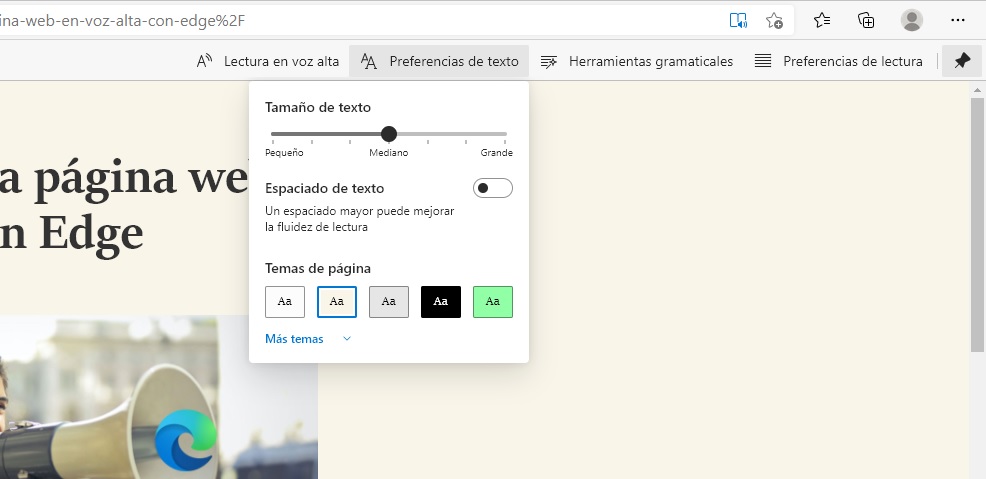
Eso es todo. Según la configuración del modo de lectura, el texto de salida se mostrará en una vista simplificada del lector. Podemos ajustar el tamaño del texto, el espaciado y los temas de la página (como el color y el fondo). En comparación con otros navegadores de ordenador, el modo de lectura inmersiva de Edge es excelente.
* El modo de lectura inmersiva de Edge no se muestra en todas las páginas. Sólo funciona en páginas con mucho texto, como blogs, sitios de noticias y páginas wiki.
Además del modo lector (inmersivo), Microsoft Edge ofrece «Lectura en voz alta«, «Herramientas gramaticales» y «Preferencias de lectura». También puedes anclar y desanclar la barra de herramientas de la vista de lectura mientras lees.
Más información sobre la barra de herramientas del lector inmersivo:
- Leer en voz alta: Ayuda a convertir el texto en voz para leer el contenido de la página en voz alta y con claridad.
- Ajuste del texto: nos permite personalizar la salida de la vista del lector según nuestras necesidades. Como ya hemos dicho, nos permite modificar el texto y el color para mejorar la legibilidad.
- Herramientas gramaticales: Esto es algo genial que no he encontrado en ningún otro navegador. Descompone y marca las frases gramaticalmente en tipos de palabras.
- Preferencia de lectura: Te permite mejorar la legibilidad de un texto, como el resaltado (énfasis de línea), el diccionario de imágenes y la traducción del texto.
Conclusión: Lector inmersivo en Microsoft Edge
La función modo de lectura o lector inmersivo en Microsoft Edge es bastante impresionante en comparación con otros navegadores. Tiene características adicionales como preferencias de lectura, herramientas gramaticales que apoyan la experiencia de lectura en el modo de lectura.
He experimentado personalmente la función lector inmersivo en Microsoft Edge y es, con mucho, la mejor que he utilizado. Me gustaron especialmente las herramientas de apoyo, como el enfoque de línea y las herramientas gramaticales, que no están disponibles en ningún otro navegador web.
También ofrece la función «leer en voz alta», que es muy similar a la de texto a voz. Comienza a leer automáticamente el contenido en voz alta, de forma gratuita. También podemos controlar la configuración de la lectura en voz alta.
